Krásný podpis s obrázkem v Mozilla Thunderbird

- 2914
- 225
- Gabin Sladký
Úvod
Lidé, kteří pravidelně používají e-mail, v něm chtějí vidět nejen krabici s jiným internetovým mosorem, který ukládá pouze zpravodaje e-mailových webů a spamu. V případě, kdy je příspěvek používán hlavně ke komunikaci s kolegy, zaměstnanci společnosti nebo jinými organizacemi (údržba výhradně obchodní korespondence), je přijata podle každého odeslaného dopisu, aby opustil osobní podpis. Tento malý doplněk se stane nejen indikátorem dobrého tónu, ale také potvrdí text textu určité společnosti. Je výhodné vytvořit takový podpis, který by se mohl automaticky objevit na konci dopisu.

Jak poskytnout v Mozilla Thunderbird ve vašem podpisu - v níže uvedeném článku
Spolu s dalšími požadovanými poštovními zákazníky, kteří jsou mezi Rusy obzvláště populární, je nalezen Thunderbird. V daném článku zvažujeme metodu, jejíž provedení vám umožní konfigurovat v Mozille specializovaný oznámení podpis s možností přidat značkový obrázek.
Nastavení podpisu v Mozille
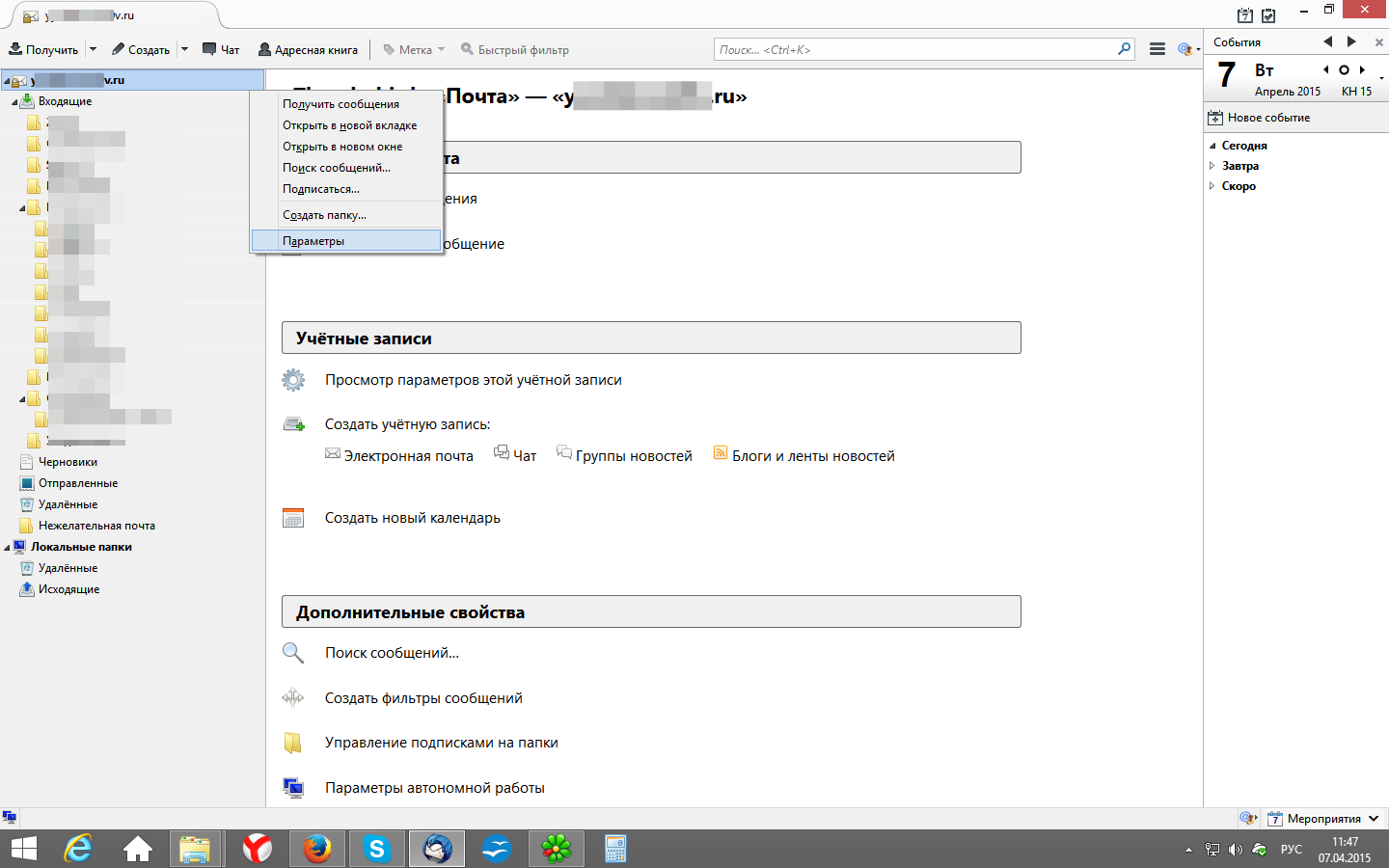
V kontextové nabídce vyberte parametry
Přidání do Mozilly podpis v poštovním klientovi Thunderbird je velmi jednoduchý, zejména pokud mluvíme o jednoduché informační linii. Při přímo v Thunderbird byste měli kliknout podle názvu účtu, v seznamu padajícího musíte zastavit svou pozornost v podkategorii „Parametry“. V okně této vlastnosti je řádek „text podpisu“, v níže uvedeném poli byste měli zadat informace, které uživatel chce vidět jako podpis pro písmena. Výsledkem je, že stačí potvrdit manipulaci s tlačítkem „OK“. Zkontrolujte správnost akcí a psaný text lze vytvořit vytvořením nového dopisu.
Změna
V případě překlepy nebo jiného důvodu, pro který musíte formátovat informace, se můžete uchýlit k nastavení dat v režimu HTML, vytvořit správný podpis tímto způsobem, který by měl být nastaven naproti sekci „Použijte HTML“ uložený v Parametry uživatelského účtu. Neměli bychom zapomenout, že po formátování dat je nutné přidat příslušné značky do textu.
Přidání obrázku
Multifunkční nástroje Thunderbird pomohou v Mozilla prohlížeči Mozilla.
Přidání obrázku nebo značkového loga do dostupného podpisu v Thunderbird je vytvořeno předběžným vytvořením nezávislého souboru HTML, ve kterém bude uložen předpis informací.
Pokud uživatel nemá specializované vzdělání a není schopen nezávisle napsat kód do notebooku, je nutné napsat zprávu do Thunderbird, tělo bude přímo obsahovat informace, které by měly být zobrazeny jako podpis.
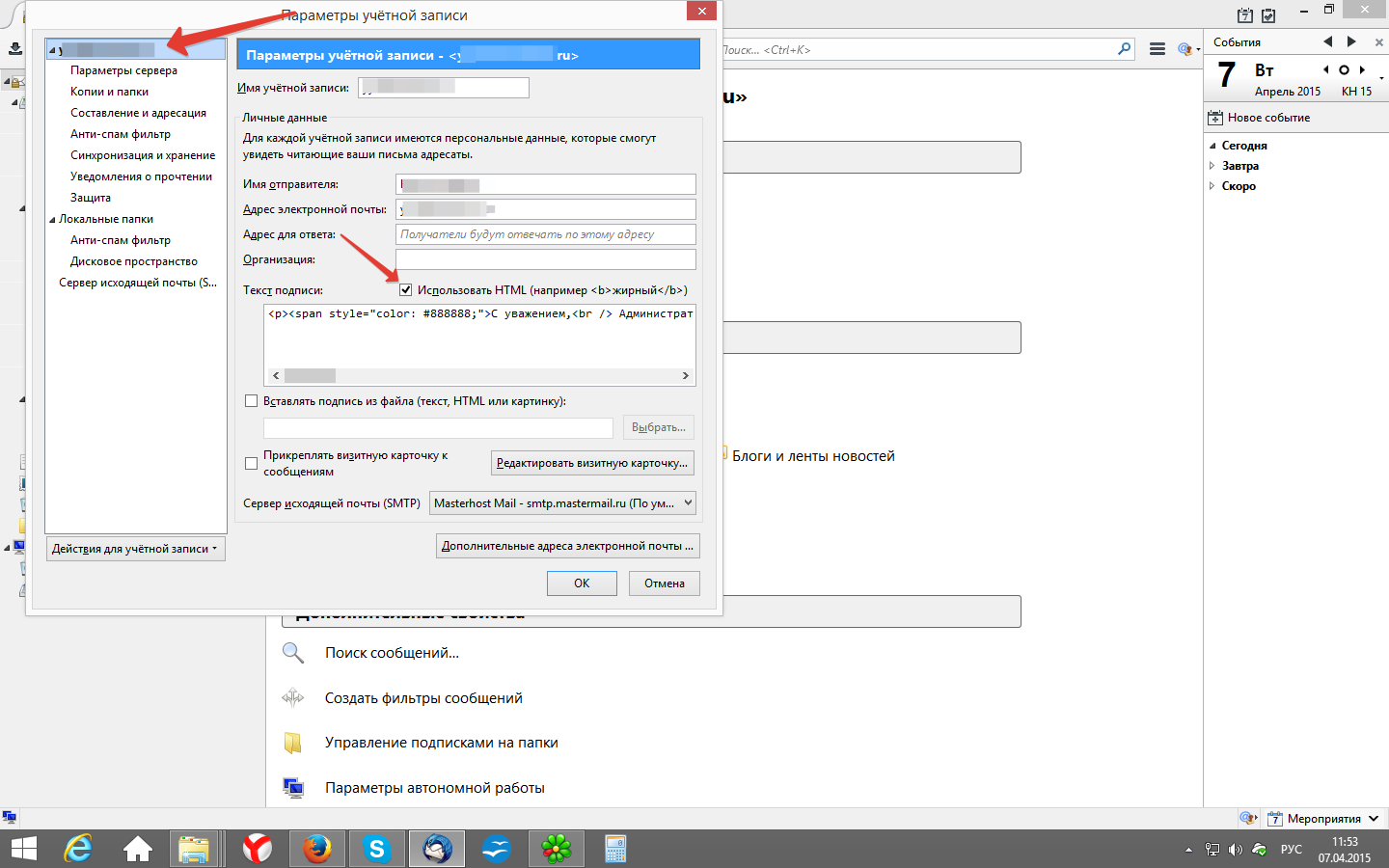
Vybraný obrázek by měl být vložen do předem tytovaného textu pomocí příkazu „Vložit“ na panelu nástrojů, nakonfigurovat samotný obrázek přímo.
Poté, co se uživateli podařilo provést všechny předchozí akce a obrázek je v textu, v okně „Vlastnosti obrázku“ je nutné zkontrolovat správnost vloženého obrázku, jinými slovy musí uživatel zajistit, aby logo bylo ujistěno nebo je zobrazen obrázek tak, jak je vyžadován. Aby všechno vypadalo krásně a elegantní, musíte vzít v úvahu jednu nuanci: cesta k souboru a jeho název by měla obsahovat výhradně latinské písmena.
Dalšími akcemi v Thunderbird je uložit zprávu jako soubor HTML, proto musíte vybrat příkaz v kategorii „Soubor“ a zachytit dopis jako soubor.
Není třeba ukládat zprávu. Po přesunu k parametrům osobního účtu je značka vytvořena „Vložte podpis ze souboru“. Dále uživatel musí nakonfigurovat (zadat) cestu k souboru, který obsahuje potřebné informace s obrázkem, a kliknout na „OK“.
Závěr
Jednoduché sekvenční akce umožní uživateli za pár minut nakonfigurovat krásný podpis s obrázkem v prohlížeči Mozilla. Majitel účtu v Thunderbirdu bude moci ručně přidat informace, které potvrdí dopis dopisu odesílateli.
- « Firmware nebo blikání telefonu, smartphonu a tabletu HTC
- Eliminace chyb 0xc000007b Při spuštění aplikace nebo hry »

